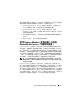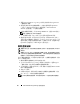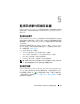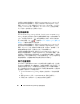Users Guide
34 Dell SAS RAID Storage Manager 使用者指南
變更虛擬磁碟內容
注意 : 如果使用 SAS 5/iR 控制器,您可在未作為虛擬磁碟一部份的實體磁
碟上,啟用/停用 Self-Monitoring and Reporting Technology (SMART) ( 自我監
控與報告技術 ) 與 Write Cache Enable ( 寫入快取啟用 )。如果使用 SAS 6/iR
控制器,即支援在未作為虛擬磁碟一部份的實體磁碟上使用 Write Cache
Enable ( 寫入快取啟用 ) 功能。這些參數與虛擬磁碟的設定參數不同。
您可在建立虛擬磁碟後隨時變更虛擬磁碟的 Read Policy ( 讀取政策 )、
Write Policy ( 寫入政策 ) 及其他內容。若要執行此作業,請執行以下步
驟:
1
選擇
Dell SAS RAID Storage Manager
螢幕左側面板中的
Logical View
(
邏輯視圖
)
標籤。
2
在視窗的左側面板中,選擇虛擬磁碟圖示。
3
在右側面板中,選擇
Operations
(
作業
)
標籤,然後選擇
Set Virtual
Disk Properties
(
設定虛擬磁碟內容
)
。
虛擬磁碟內容清單將顯示在右側面板中。
虛擬磁碟內容包括
Read
Policy (
讀取政策
)
、
Default Write Policy (
預設寫入政策
) (
用於故障
或遺失電池的寫出選項
)
、
IO policy (IO
政策
)
、
Access Policy (
存取政
策
)
、
Disk Cache Policy (
磁碟快取政策
)
及
Background Initialization
(
背景初始化
)
。
4
根據需要,變更右側面板中的虛擬磁碟內容。
若要獲得有關這些內容
的資訊,請參閱瞭解虛擬磁碟參數。
5
單按
Go
(
開始
)
,接受這些變更。
變更虛擬磁碟組態
您可使用 Dell SAS RAID Storage Manager Reconstruction Wizard ( 重建精
靈 ) 變更配備 PERC 5/i 或 PERC 6/i 控制器的
Dell
系統上的虛擬磁碟組
態。您可變更這些
RAID
控制器在下列
RAID
級別的虛擬磁碟組態
:
•PERC5/i
控制器:
RAID 0
、
RAID 1
及
RAID 5
•PERC6/i
控制器:
RAID 0, RAID 1, RAID 5
及
RAID 6
注意 : 在變更其組態之前,請務必備份虛擬磁碟上的資料。
重組精靈可讓您透過將磁碟機新增至虛擬磁碟、從虛擬磁碟上移除磁碟機
或變更其 RAID 級別來變更虛擬磁碟組態。